Comment arrêter la synchronisation des contacts Google avec l'iPhone
Miscellanea / / August 04, 2021
Annonces
Avez-vous déjà utilisé Google Contacts pour enregistrer des numéros importants de votre famille, de votre lieu de travail et de vos amis? Cependant, de nombreux utilisateurs d'iPhone ont des problèmes et sont confus s'ils les utilisent tous les deux sur leurs iPhones. Vous pouvez arrêter la synchronisation de Google Contact avec l'iPhone si vous ne souhaitez pas que les contacts en double apparaissent dans votre liste de contacts. Voici comment!
Les utilisateurs d'iPhone ne sont pas très familiers avec Google Contacts, car ils bénéficient déjà des comptes iCloud. Cela nous amène au résultat de la publication d'un article qui vous aidera à arrêter la synchronisation des contacts Google avec l'iPhone. Il existe plusieurs façons de supprimer des contacts Google de votre iPhone. En attendant, si vous souhaitez arrêter la synchronisation des contacts Google avec l'iPhone, vous devez désactiver la synchronisation des contacts Google dans les paramètres.
Cela vous aidera à arrêter la synchronisation des contacts des contacts Google sur votre iPhone. Cependant, si vous définissez Google Contacts comme emplacement d'enregistrement des contacts par défaut. Ensuite, cette méthode changera automatiquement votre emplacement de synchronisation de contact par défaut sur iCloud. Et par conséquent, tous vos nouveaux contacts seront enregistrés dans votre compte iCloud.
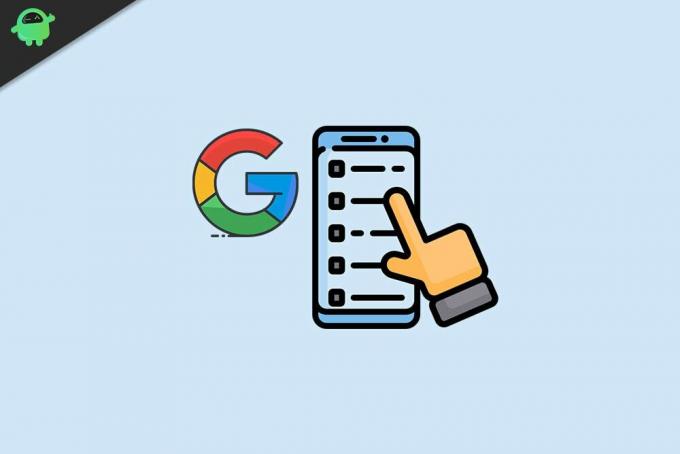
Annonces
Comment arrêter la synchronisation des contacts Google avec l'iPhone?
Cet article couvre toutes les étapes pour arrêter la synchronisation des contacts Google avec l'iPhone. Alors lisez l'article jusqu'à la fin et suivez la procédure étape par étape ci-dessous, pour supprimer tous les contacts Google de votre iPhone.
- Notre première étape consiste à accéder aux paramètres de votre iPhone.
- Après cela, ouvrez les contacts et cliquez sur l'option Comptes.
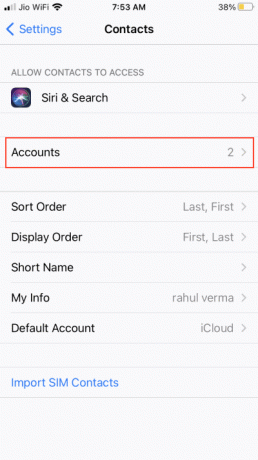
- Maintenant, sous la fenêtre du compte, vous verrez une liste de comptes. Vous devez cliquer sur Gmail.

- Ensuite, il vous suffit de désactiver la bascule située juste à côté de Contacts pour votre compte Google.
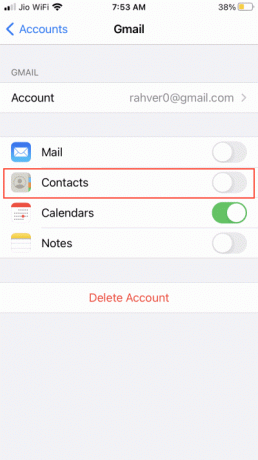
- Vous verrez iOS vous rappeler en affichant un message que vos contacts Google ont supprimé de votre iPhone. Alors, cliquez simplement sur confirmé lorsque vous voyez un tel type de massage.
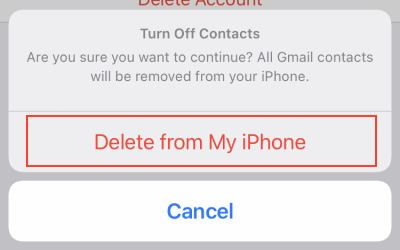
- Désormais, lorsque vous désactivez la synchronisation des contacts Google sur l'iPhone, vous ne pourrez plus accéder à votre contact enregistré sur Google Contacts sur votre iPhone.
Mais rappelez-vous que cela ne sera pas supprimé de tous les appareils. Si vous souhaitez y accéder, vous pouvez simplement vous rendre sur contacts.google.com sur votre navigateur ou sur tout autre appareil disposant du même compte Google.
Beaucoup d'entre vous pourraient penser que la désactivation de Google Contacts sur iPhone aura un impact sur vos autres données telles que les notes, les rappels, le calendrier, etc. Ne t'inquiète pas! À l'exception des contacts Google, rien ne changera sur votre iPhone à moins que vous n'activiez les bascules disponibles à côté d'eux.
Conclusion
Une fois que vous avez créé des contacts sur votre compte iCloud, vous n'aurez plus besoin d'utiliser le contenu de votre compte Google. Il sera donc judicieux d'arrêter de synchroniser les contacts Google avec l'iPhone. Le processus est le même si vous utilisez les services de contacts avec d'autres fournisseurs tels que des contacts Microsoft ou des contacts Yahoo.
Le choix des éditeurs:
Annonces
- Comment trouver tous les numéros bloqués sur votre iPhone
- Supprimer les contacts en double de l'iPhone
- Comment ajouter ou supprimer des contacts sur Apple iPhone SE
- Liste des meilleures ROM personnalisées pour Google Pixel 4 et 4 XL [mise à jour]
- Comment désactiver Google SafeSearch?


